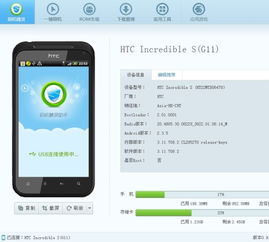安卓系统设置识别u盘,轻松识别并使用U盘
时间:2025-01-30 来源:网络 人气:
亲爱的手机控们,你们是不是也和我一样,时不时地想用U盘给手机来个“大补”呢?不过,别急,今天就来手把手教你如何在安卓系统里设置识别U盘,让你的手机秒变移动硬盘!
第一步:检查你的手机是否支持OTG功能
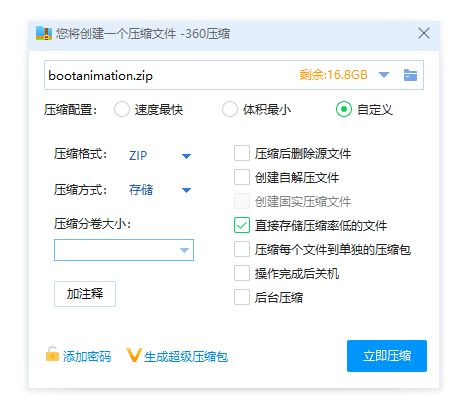
首先,你得确认你的安卓手机是否支持OTG功能。这可是连接U盘的关键哦!打开手机的设置,找到“更多设置”或“系统”,然后看看有没有“OTG连接”或“USB设置”这样的选项。如果有的话,恭喜你,你的手机已经具备了连接U盘的基本条件。
第二步:开启OTG功能
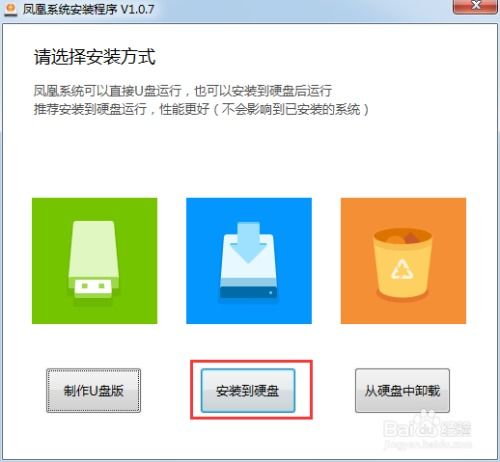
找到了OTG功能后,别忘了开启它哦!长按或点击让这个功能活跃起来。这样,你的手机就能识别外接的U盘了。
第三步:选择合适的OTG线或适配器
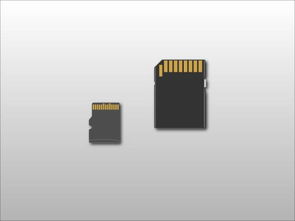
如果你的U盘接口和手机接口不一致,比如U盘是USB-A接口,而手机是USB-C接口,那么你就需要准备一个OTG线或适配器。市面上有很多种,选择一个质量好的,让你的U盘和手机完美匹配。
第四步:连接U盘
一切准备就绪后,就可以把U盘插到手机上了。如果你的手机支持直接插入U盘,那就太方便了。如果不支持,就用OTG线或适配器连接起来。连接成功后,你会看到手机屏幕上出现一个U盘的图标,这就是你的U盘啦!
第五步:打开U盘
连接成功后,你可以在手机上找到U盘的图标,点击它,就可以打开U盘了。在U盘里,你可以看到所有的文件和文件夹,就像在电脑上操作一样。你可以浏览、复制、删除、重命名文件,甚至还可以播放视频和音乐。
第六步:注意事项
1. 格式兼容性:如果你的U盘格式不是FAT32、exFAT或NTFS,那么你可能需要先在电脑上格式化U盘,使其与手机兼容。
2. 文件大小限制:有些安卓手机对单个文件的大小有限制,比如不超过4GB。如果你的U盘里有超过这个大小的文件,你可能需要先将其分割或转换格式。
3. 安全:在使用U盘时,要注意不要随意删除或修改系统文件,以免造成手机系统故障。
4. 电量:在使用U盘时,要注意手机电量充足,以免连接不稳定。
5. 驱动程序:有些手机可能需要安装驱动程序才能识别U盘,你可以尝试在手机设置中搜索“驱动程序”或“USB驱动”,看看是否有需要安装的驱动。
第七步:解决常见问题
1. 手机不识别U盘:检查OTG功能是否开启,U盘格式是否与手机兼容,以及U盘是否损坏。
2. 无法复制文件:检查手机内存是否足够,以及文件大小是否超过限制。
3. 无法播放视频或音乐:检查视频或音乐文件是否损坏,以及手机是否安装了相应的播放器。
通过以上步骤,相信你已经学会了如何在安卓系统设置中识别U盘。现在,你可以尽情地使用U盘给你的手机增加存储空间,享受移动存储的便利啦!
相关推荐
教程资讯
系统教程排行